'>

Windows 7 kasutajad teatasid, et neil juhtus mõni viga Microsofti virtuaalne WiFi minipordi adapter . Seadmehalduris sisse logides leiate selle ikoonilt kollase märgi. Ja kui värskendate seda seadmehalduri kaudu, võib see teile pidevalt öelda, et draiver pole ajakohane. Kasutajad ei saa seda kasutada teise võrguga ühenduse loomiseks ega WiFi-leviala loomiseks. Seega on oluline õppida, kuidas seda parandada, kui see juhtub. Siin artiklis kuvame teile kaks proovitud ja tõestatud viisi Microsofti virtuaalse WiFi minipordiadapteri probleemi lahendamiseks teie Windows 7-s. Seejärel järgige alltoodud piltidega lihtsaid samme.
Parandus 1. Installige Microsofti virtuaalse WiFi minipordi adapteri draiver uuesti
Mõnel põhjusel ei suuda Microsoft teie seadme värskendust tuvastada. Sellepärast palub draiver draiverit ajakohastada, kui värskendasite draiverit seadmehalduri kaudu. Sellisel juhul valige värskendamiseks mõni muu usaldusväärne seade või installige see uuesti.
1)
Vajutage Windows klahv + R klahv koos, et avada kast Run.
Seejärel tippige devmgmt.msc kasti ja löö Sisenema seadmehalduri avamiseks.
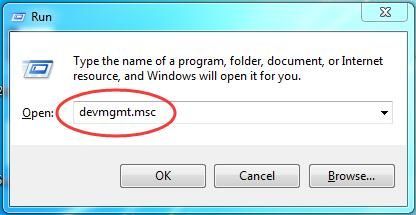
2)
Leidke oma ikoon ja paremklõpsake seda Microsofti virtuaalne WiFi minipordi adapter all Võrguadapterid dialoogiboks.
Seejärel vali Desinstalli .
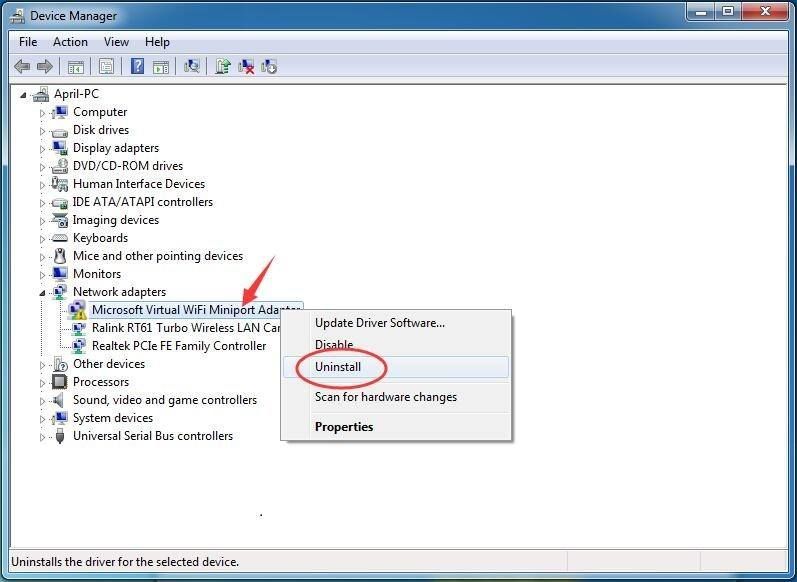
3)
Klõpsake nuppu Okei .
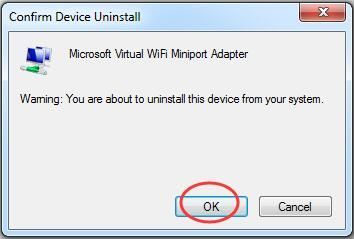
4)
Taaskäivitage arvuti ja seejärel installitakse Microsofti virtuaalse WiFi minipordi adapteri draiver automaatselt.
Juhi erinevate probleemide korral soovitame teil seda kasutada Juhi lihtne - 100% ohutu ja äärmiselt kasulik draiveritööriist. See võib aidata teil lahendada kõik draiveriprobleemid, sealhulgas puuduvad, aegunud ja ühildumatud draiverid. Selle Tasuta versioon leiate õiged draiverid, mida saate ükshaaval installida. Aga kui uuendada versioonile Pro versioon , värskendatakse kõiki teie draivereid vaid ühe klõpsuga - Värskenda kõik .
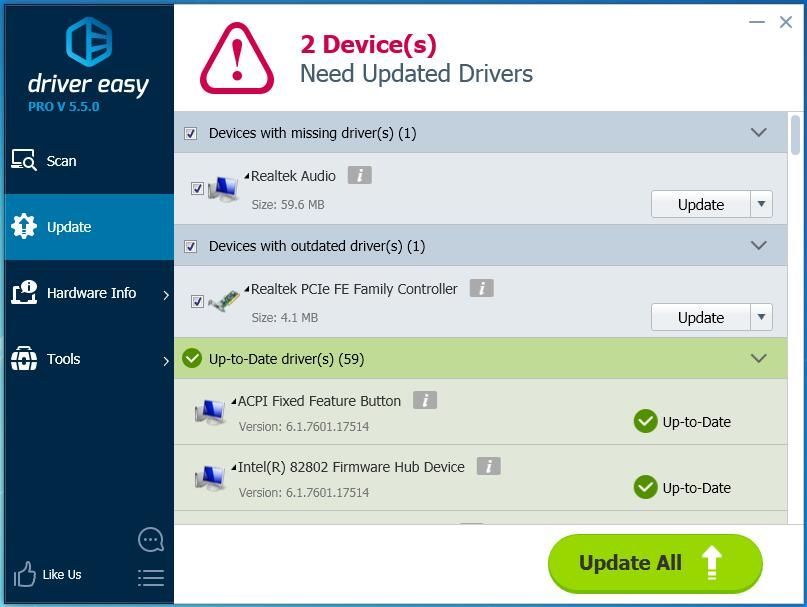
Parandage 2. Keelake Microsofti virtuaalse WiFi minipordiadapteri teenus
Kui teil pole vaja kasutada Microsofti virtuaalset WiFi minipordiadapterit, võite selle vea parandamiseks keelata.
1)
Leidke Käsurida menüüst Start.
Seejärel paremklõpsake sellel valimiseks Käivita administraatorina .
Kasutajakonto kontrolli küsimisel klõpsake nuppu Jah .
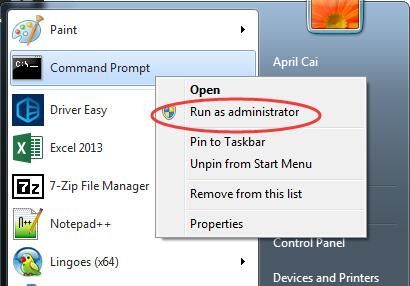
2)
Sisestage järgmised kaks käsku ja vajutage Sisenema neid ükshaaval juhtima.
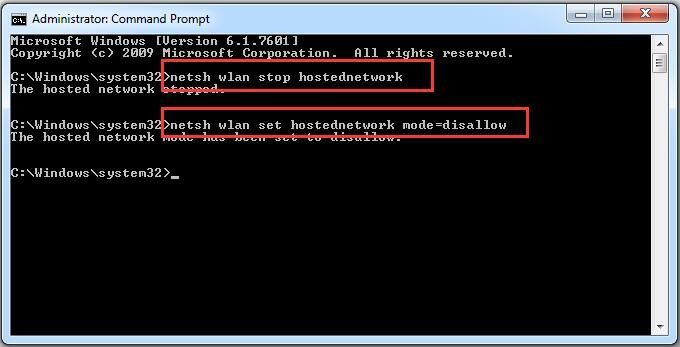
See on kõik, mis seal on.
Loodetavasti aitab see teie Windows 7 vea parandada.
Iga küsimus palun jätke kommentaar allpool, aitäh.






